Часть пользователей, вольных или невольных приверженцев Microsoft, уже перешла на этот пакет, но многие всё еще применяют Microsoft Office 2003 и Microsoft Office XP.
И здесь начинается сага с совместимостью форматов. Например, у некоторых на работе установлен MS Office 2007, а дома — MS Office 2003 (или наоборот). Если пакет MS Office 2007 позволяет работать с файлами, созданными в MS Office 2003, то обратной совместимости не наблюдается. Например, при попытке в MS Office 2003 открыть файлы Word (имеют расширение .docx, в отличие от расширения «старого» формата .doc) и Excel (имеют расширение .xlsx, в отличие от расширения «старого» формата .xls), созданные в MS Office 2007, вы получите сообщение об ошибке.
Как работать с файлами Microsoft Office 2007 в предыдущих версиях офисного пакета Microsoft
До недавнего времени для этого нужно было заранее позаботиться, сохранив файл в «старом» формате:
— в открытом файле MS Office 2007 щелкнуть Кнопку Office (в верхнем левом углу);
— в открывшемся контекстном меню выбрать Сохранить как → Документ Word 97−2003 (*.doc) для файла Word или Excel 97−2003 (*.xls) для файла Excel;
— в окне Сохранение документа указать место сохранения файла → Сохранить.
Пакет обеспечения совместимости форматов файлов Word, Excel и PowerPoint 2007
С появлением (19.11.2007 г.) специального конвертера файловых форматов пакета Microsoft Office, так называемого Пакета обеспечения совместимости для выпуска 2007 системы Microsoft Office, задача упростилась.
Как установить Пакет обеспечения совместимости для выпуска 2007 системы Microsoft Office
Посетите страницу Пакет обеспечения совместимости Microsoft Office для форматов файлов Word, Excel и PowerPoint 2007;
— щелкните кнопку Загрузить (на текущий момент конвертер файловых форматов доступен для скачивания по ссылке http://download.microsoft.com/download/b/c/4/bc41c3a1-c243−4440-a771−8260515e4cc7/FileFormatConverters.exe)
— скачайте и запустите файл FileFormatConverters.exe (27,6МБ);
— в окне Пакет обеспечения совместимости для выпуска 2007 системы Microsoft Office примите условия лицензионного соглашения, установив соответствующий флажок → Продолжить;
— после непродолжительной распаковки пакета и установки появится окно с сообщением Установка завершена → OK (после установки конвертер занимает на диске 65,44МБ).
Теперь при запуске файлов MS Office 2007 в предыдущих версиях офисного пакета будет происходить — «на лету»! — преобразование формата.
Примечания
1. Пакет обеспечения совместимости можно установить на компьютере с установленными программами Microsoft Office 2003, Microsoft Office XP или Microsoft Office 2000. Пакет обеспечения совместимости можно также использовать вместе со средствами просмотра Microsoft Office Word 2003, Excel 2003 и PowerPoint 2003 для просмотра файлов, сохраненных в новых форматах.
2. Хотя Microsoft утверждает, что после установки Пакета обеспечения совместимости можно открывать, редактировать, сохранять и создавать файлы в форматах Office Open XML, рекомендуется (на основании личного опыта!) открывать файлы MS Office 2007 только для чтения и печати. Не следует вносить в них изменения, так как после этого часто возникают проблемы (например, некорректное отображение рисунков и таблиц).
Проблема совместимости Microsoft Office 2007 с предыдущими версиями этого программного пакета давно беспокоит миллионы пользователей. Многие уже давно отказались от того, чтобы использовать программы, выпущенные почти 15 лет назад, но файлы в старых форматах можно найти почти на каждом компьютере.
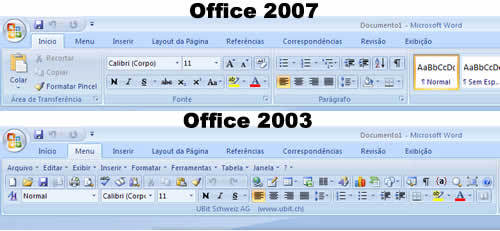
Именно это и вызывает беспокойство, так как при их открытии и редактировании может возникнуть немало сложностей, вплоть до полной невозможности работать с документами. В таком случае следует подумать о том, чтобы обеспечить полную совместимость Microsoft Office 2007 и 2003, что можно сделать достаточно просто.
Совместимость Microsoft Office 2007 и 2003
Если у вас возникли какие-либо проблемы с совместимостью Microsoft Office 2007, необходимо просто скачать специальный пакет. Он работает как конвертер для открытия документов, а также позволяет сохранять файлы во всех существующих форматах Office и Ворд. Пакет совместимости распространяется бесплатно для тех, кто решит купить Microsoft Office 2007, поэтому стоит лишний раз подумать о том, чтобы обзавестись лицензионной версией этой программы. После запуска пакета необходимо произвести стандартный набор манипуляций, которые выполняются при установке программного обеспечения Microsoft, а именно установить галочку напротив согласия с условиями использования лицензионного ПО и дождаться автоматического завершения инсталляции программы.
Установка пакета позволяет избавиться от таких распространенных проблеем, как:
- сложности с открытием файлов с расширением *docx;
- невозможность сохранения документов и файлов в форматах предыдущих версий MSOffice;
- проблемы в работе с документами, поддерживающими макросы;
- создание расширенных презентаций *pptx;
- необходимость редактирования двоичных книг в формате электронных таблиц *xlsb.
Чтобы программа совместимости работала корректно, необходимо убедиться в том, что используемая версия офисного пакета обновлена до последнего сервисного пакета. Это поможет избавиться от лишних всплывающих окон, а также добиться правильного отображения всех документов. Если все сделано правильно, то при открытии документа вы просто будете видеть уведомление о том, что пользователь пытается открыть файл, созданный в более новых версиях Офиса. Нажимайте кнопку «ОК» и редактируйте документ, как обычно.
- Размер: 403.5 MB
- Категория: Программы / Офис
- Загрузок: 57 631
- Комментарии: 3
- Дата обновления:28.09.2011
полный обзор Microsoft Office 2003 /
Русские версии
Год выпуска: 2009
Версия: 2003/2007
Платформа: Microsoft Windows
Описание:
Microsoft Office 2003 Portable Русская версия
Microsoft Office 2007 Portable Русская версия
Небольшой размер, не требует инсталяции, работает прямо с флэшки!
Microsoft Office 2003 Portable Русская версия
Включает:
Microsoft Office FrontPage
Microsoft Office Word 2003
Microsoft Office Excel 2003
Microsoft Office PowerPoint 2003
Microsoft Office 2007 Portable Русская версия
Включает:
• Microsoft Office Access 2007
• Microsoft Office Excel 2007
• Microsoft Office Outlook 2007
• Microsoft Office PowerPoint 2007
• Microsoft Office Word 2007
• Диспетчер рисунков Microsoft Office
• Редактор формул 2007
с нашего сервера
На этой странице доступно для скачивания Microsoft Office 2003 / 2007 Portable
оставайтесь на раздаче, оставляйте комментарии и помогите другим оценить качество сборки windows и программы
Скачать старые версии Microsoft Office
Скачать старые версии Microsoft Office
На этой странице Вы можете бесплатно скачать официальные дистрибутивы исторических версий Microsoft Office, каждая из которых оставила значительный след в истории развития офисных приложений. Эти версии предлагают пользователям широкий спектр инструментов для обработки текстов, создания таблиц, презентаций и управления электронной почтой, соответствуя различным потребностям профессионального и домашнего использования.
- Microsoft Office 2007 Ultimate: предлагает самый широкий набор функций среди всех редакций Office 2007, включая передовые инструменты для управления информацией и совместной работы, а также новый графический интерфейс пользователя Fluent User Interface.
- Microsoft Office 2003 Professional Enterprise Edition: обеспечивает комплексные возможности для бизнеса и профессионалов, включая продвинутые инструменты для обработки документов, анализа данных и предоставления бизнес-информации.
- Microsoft Office XP (2002) SP2: вносит значительные улучшения в удобство использования, стабильность и безопасность, предлагая пользовательские улучшения, которые повышают продуктивность работы с офисными документами.
- Microsoft Office 2000 Professional: предоставляет надежные и удобные инструменты для работы с документами, таблицами и презентациями, поддерживая интеграцию с Интернетом и улучшенные возможности совместной работы.
- Microsoft Office 97 Professional: является одним из первых выпусков Office, предлагающих интегрированные приложения Word, Excel, PowerPoint и Outlook, ставшие стандартом для офисной работы.
- Microsoft Office 95 Standard / Professional: представляет собой ключевой момент в эволюции офисных пакетов, предлагая интегрированный набор приложений для повышения продуктивности на рабочем месте с улучшенным пользовательским интерфейсом.
- Microsoft Office 3.0: является одной из ранних версий, включающей базовые офисные приложения, такие как Word 2.0, Excel 4.0 и PowerPoint 3.0, и заложившей основы для будущих инноваций в офисных технологиях.
Каждая из этих версий Microsoft Office представляет собой важный этап в развитии офисных технологий, предлагая уникальные функции и возможности, которые соответствуют потребностям пользователей того времени. Хотя большинство этих версий уже не поддерживается, они продолжают быть ценным ресурсом для изучения истории развития программного обеспечения, в целях работы под старыми системами, если более новые версии Office на них не поддерживаются, либо в образовательных целях или для восстановления данных из старых документов.
Хотя корпорация Майкрософт не рекомендует устанавливать на одном компьютере несколько версий Office, такая возможность существует.
Сначала ознакомьтесь с основными техническими требованиями:
1. Поддерживаемые операционные системы: Windows XP с пакетом обновления 2, Server 2003 с пакетом обновления 2 или более поздняя версия.
2. Компьютер и процессор с частотой не ниже 500МГц.
3. Память ОЗУ не менее 256 МБ.
4. Место на жестком диске 1,5ГБ.
5. Устройство чтения DVD-дисков.
6. экран с разрешением не менее 1024х768.
Если все нормально, возможны два способа.
Способ 1, при котором сохраняются все предыдущие версии Office 2003.
Для этого выполните следующие действия:
- Зайдите в папку Program Files.
- Создайте папку Office 2007.
- Запустите программу установки Office 2007.
- Введите ключ продукта.
- Примите условия лицензионного соглашения.
- Нажмите кнопку Настройка.
- Выберите параметр Сохранить все предыдущие версии. Будем иметь все приложения Office 2003 и Office 2007.
- Во вкладке Расположение файлов выберите путь во вновь созданную папку Office 2007.
- Жмем Обновить.
- После завершения работы программы установки можно будет пользоваться и предыдущими версиями приложений Office.
Способ 2, при котором можно удалить некоторые приложения Office 2003.
Для этого выполните следующие действия:
1. Зайдите в папку Program Files.
2. Создайте папку Office 2007.
3. Запустите программу установки Office 2007.
4. Введите ключ продукта.
5. Примите условия лицензионного соглашения.
6. Нажмите кнопку Настройка.
7. Выберите параметр «Удалить только следующие приложения».
8. Снимите флажки рядом с теми приложениями, которые необходимо сохранить. При этом помните, что на компьютере может быть установлена только одна версия Microsoft Outlook. Если необходимо сохранить предыдущую версию Outlook, Microsoft Office Outlook 2007 установлен не будет. Поэтому галочку с Outlook не снимаем. Если, например, снять галочку с Word 2003, а с остальных не снять, то будем иметь Word 2003, Word 2007 и остальные приложения Office 2007.
9. Во вкладке Расположение файлов выберите путь во вновь созданную папку Office 2007.
10. Жмем Обновить.
11. После завершения работы программы установки можно будет пользоваться и предыдущими версиями приложений Office.
Если хотите, чтобы документ созданный в Word 2007 можно было открыть в Word 2003, при сохранении документа выберете сохранить как документ Word 97-2003.
Администратор сайта Ренат Якупов.
